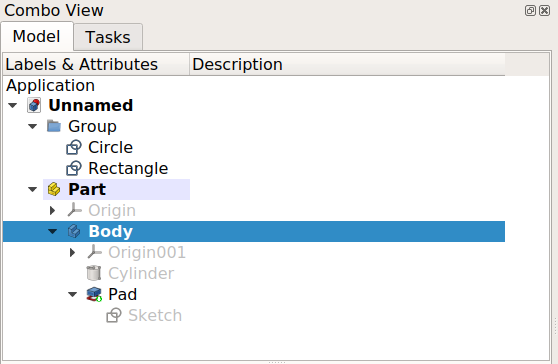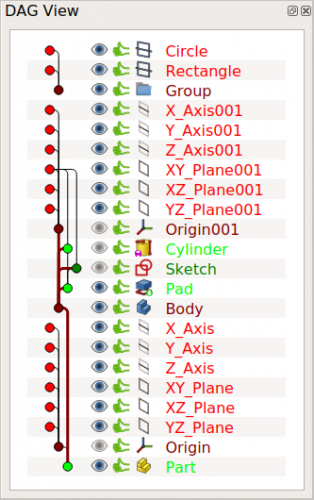DAG-Ansicht
Einleitung
Die DAG Ansicht ist ein directed acyclic graph (DAG) (deutsch: gerichteter azyklischen Graph), der die Beziehungen zwischen verschiedenen Objekten im Dokument zeigt. Er ist hauptsächlich dazu geeignet, zu zeigen, wie bestimmte Objekte in einem komplexen Modell mit vielen Funktionen und Referenzen, wie z.B. denjenigen, die mit dem PartDesign Arbeitsbereich erstellt werden können, von anderen abhängen.
Die DAG Ansicht ähnelt dem Graphen, der aus einem Git Repositorium und seinen Ablegern erzeugt werden kann. Zusammen mit der Standardansicht Baumansicht und dem Abhängigkeitsgraphen ist die DAG Ansicht ein Werkzeug, um die parametrische Historie von Objekten in einem Dokument zu untersuchen.
Beispiel
Ein einfaches Modell wird mit verschiedenen Ansichten gezeigt.
Modell mit 2D und 3D Formen.
Links: Objekte angezeigt in der Standardansicht Baumansicht. Rechts: Objekte angezeigt in der DAG Ansicht.
Beziehungen zwischen den im Abhängigkeitsdiagramm gezeigten Objekten.
Aktivieren der DAG Ansicht
Die DAG Ansicht wurde in 0.17 als eine experimentelles Funktion für Hauptanwender und Entwickler eingeführt, so dass sie komplexe Modelle fehlerbehandeln können; daher ist die DAG Ansicht nicht standardmäßig verfügbar.
Um diese Ansicht zu verwenden, verwende den Parametereditor. Erstelle die folgende Untergruppe, wenn sie nicht existiert
BaseApp/Preferences/DockWindows/DAGView
dann füge den Parameter Enabled vom Typ Boolean hinzu und setze ihn auf true.
Aktiviere es dann, Ansicht →Konsolen → DAG Ansicht.
In the parameter editor you can also change some properties in the following subgroup
BaseApp/Preferences/DAGView- FontPointSize - Set size of text font and can help with readability with high DPI displays. Set to 0 for default font size.
- SelectionMode
- 0 - single click selects an item. Ctrl-click to add items to selection.
- 1 - every click adds/removes item to selection.
- Direction - the order in which items are displayed.
- 1 - child on top, parent under it
- -1 - parent on top, children under it
Verknüpfungen
- DAGView, forum thread presenting the new tool.
- easter egg of PartDesign Next: DAG View, including the view together with the update to PartDesign.
- Preferences Editor, Interface Customization
- Main window: Standard menu, Main view area, 3D view, Combo view (Tree view, Task panel, Property editor), Selection view, Report view, Python console, Status bar, DAG view, Workbench Selector
- Auxiliary windows: Scene inspector, Dependency graph
- File: New, Open, Close, Close All, Save, Save As, Save a Copy, Save All, Revert, Import, Export,Merge project, Project information, Print, Print preview, Export PDF, Recent files, Exit
- Edit: Undo, Redo, Cut, Copy, Paste, Duplicate selection, Refresh, Box selection, Box element selection, Select All, Delete, Send to Python Console, Placement, Transform, Alignment, Toggle Edit mode, Edit mode, Preferences
- View:
- Miscellaneous: Create new view, Orthographic view, Perspective view, Fullscreen, Bounding box, Toggle axis cross, Clipping plane, Texture mapping, Toggle navigation/Edit mode, Appearance, Random color, Workbench, Status bar
- Standard views: Fit all, Fit selection, Isometric, Dimetric, Trimetric, Home, Front, Top, Right, Rear, Bottom, Left, Rotate Left, Rotate Right
- Freeze display: Save views, Load views, Freeze view, Clear views
- Draw style: As is, Points, Wireframe, Hidden line, No shading, Shaded, Flat lines
- Stereo: Stereo red/cyan, Stereo quad buffer, Stereo Interleaved Rows, Stereo Interleaved Columns, Stereo Off, Issue camera position
- Zoom: Zoom In, Zoom Out, Box zoom
- Document window: Docked, Undocked, Fullscreen
- Visibility: Toggle visibility, Show selection, Hide selection, Select visible objects, Toggle all objects, Show all objects, Hide all objects, Toggle selectability, Toggle measurement, Clear measurement
- Toolbars: File, Edit, Clipboard, Workbench, Macro, View, Structure, Help
- Panels: Tree view, Property view, Selection view, Tasks, Python console, DAG view, Model, Report view
- Link navigation: Go to linked object, Go to the deepest linked object, Select all links
- Tree view actions: Sync view, Sync selection, Sync placement, Pre-selection, Record selection, Single document, Multi document, Collapse/Expand, Initiate dragging, Go to selection, Selection Back, Selection Forward
- Tools: Edit parameters, Save image, Load image, Scene inspector, Dependency graph, Project utility, Measure distance, Add text document, View turntable, Units calculator, Customize, Addon manager
- Macro: Macro recording, Macros, Recent macros, Execute macro, Attach to remote debugger, Debug macro, Stop debugging, Step over, Step into, Toggle breakpoint
- Help: Help, FreeCAD Website, Donate, Users documentation, Python scripting documentation, Automatic Python modules documentation, FreeCAD Forum, FreeCAD FAQ, Report a bug, About FreeCAD, What's This
- Erste Schritte
- Installation: Herunterladen, Windows, Linux, Mac, Zusätzlicher Komponenten, Docker, AppImage, Ubuntu Snap
- Grundlagen: Über FreeCAD, Graphische Oberfläche, Mausbedienung, Auswahlmethoden, Objektname, Programmeinstellungen, Arbeitsbereiche, Dokumentstruktur, Objekteigenschaften, Hilf FreeCAD, Spende
- Hilfe: Tutorien, Video Tutorien
- Arbeitsbereiche: Std Base, Arch, Assembly, CAM, Draft, FEM, Inspection, Mesh, OpenSCAD, Part, PartDesign, Points, Reverse Engineering, Robot, Sketcher, Spreadsheet, Surface, TechDraw, Test Framework